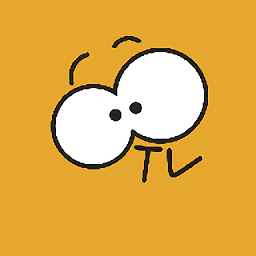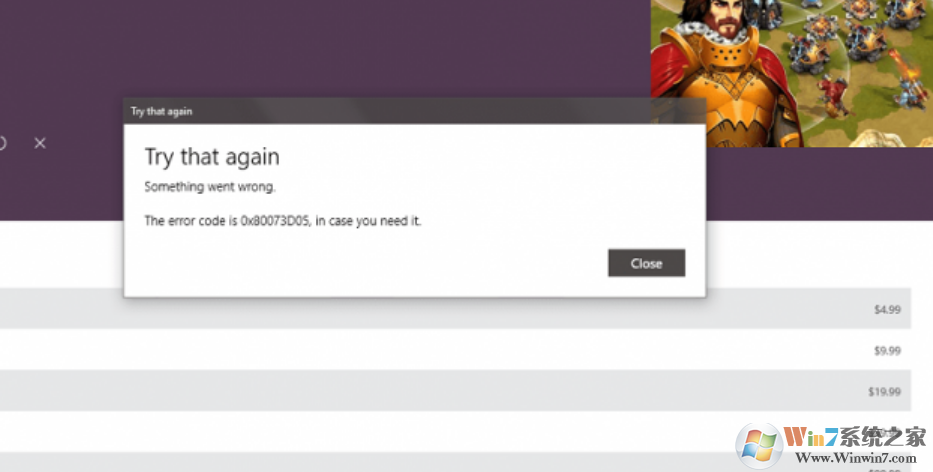
方法1.运行Windows应用商店应用疑难解答
1、win+i打开设置。2、点击更新和安全
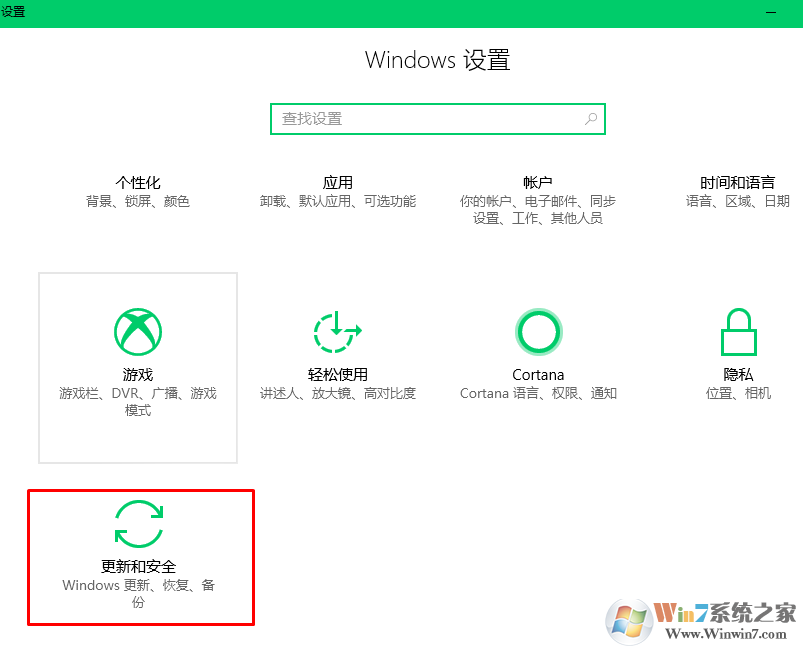
3、点击疑难解答,找到Windows应用商店疑难解答。
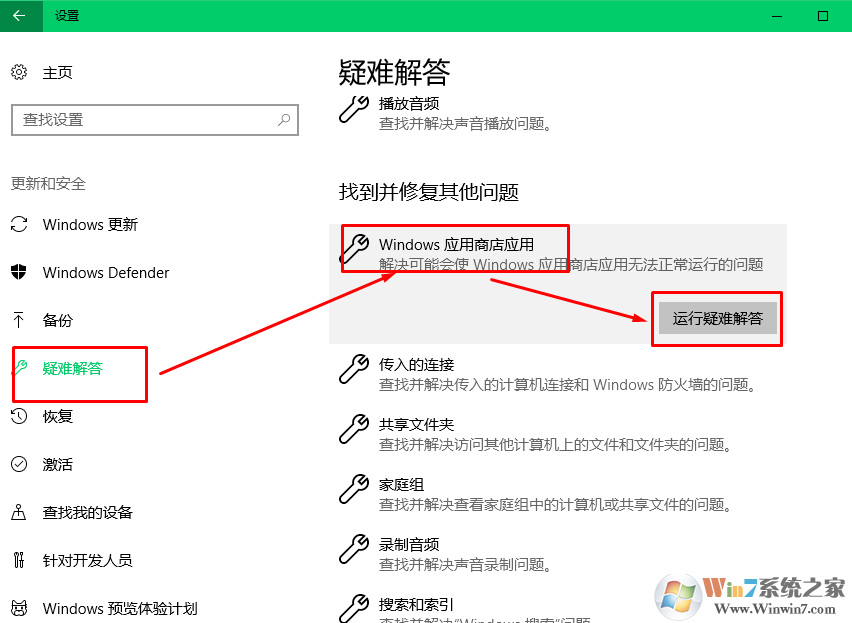
但是,有些人已经报告说这个工具最后会出现另外一个错误信息:“Windows Store缓存和许可证可能已经损坏”。在这种情况下,请参考第二种方法。
方法2.清除Windows应用商店缓存
1、按Win键+ R键入C:\ Windows \ System32,然后按Enter(C:驱动器代表系统的根驱动器)。
2、当System32文件夹打开时,找到WSReset.exe应用程序。右键单击它并选择以管理员身份运行。
3、一旦完成,Windows商店窗口将显示报告“商店的缓存被清除。您现在可以浏览应用商店了。“
这些步骤可能会导致另一个错误消息,指出“Windows Store缓存可能已损坏”。在这种情况下,我们建议重命名Windows Store Cache文件夹:
1、点击Win键+ R。
2、键入C:\ Users \\ AppData \ Local \ Packages \ Microsoft.WindowsStore_8wekyb3d8bbwe \ LocalState并按Enter键。注意:而不是C:键入您的系统的根驱动程序的字母。应该由您的用户帐户名称替换。
3、当LocalState文件夹打开时,找到Cache文件夹并将其重命名为Cache.old。
4、完成后,右键单击LocalState文件夹上的空白区域,然后选择Add New - > Folder。
在缓存中命名它。
关闭文件资源管理器并重启系统。
方法3.重新安装Windows Store
如果以前的方法没有帮助,则尝试重新安装Windows应用商店。为此,您应该:
- 单击赢键+ R并键入PowerShell。
- 右键单击结果并选择以管理员身份运行。
- 键入GET-Appxpackage -Allusers,然后按Enter键。
- 找到Windows Store项并复制软件包名称。为此,请将其标记并按Ctrl + C。
- 之后,键入Add-AppxPackage -register“C:\ Program Files \ WindowsApps \”-DisableDevelopmentMode命令。注意:按Ctrl + V替换PackageFullName与Windows Store包的名称。此外,而不是C:键入系统的根驱动程序的字母。
- 然后用上面解释的管理权限重新打开PowerShell。
- 粘贴Add-AppxPackage -register“C:\ Program Files \ WindowsApps \”-DisableDevelopmentMode命令并按Enter键。 注意:按Ctrl + V替换PackageFullName与Windows Store包的名称。此外,而不是C:键入系统的根驱动程序的字母。
- 最后,重新引导系统执行所有更改。
方法四:重置win10系统应用商店。
1、点击开始菜单打开设置。我们也可以直接同时按下win+i键打开设置。
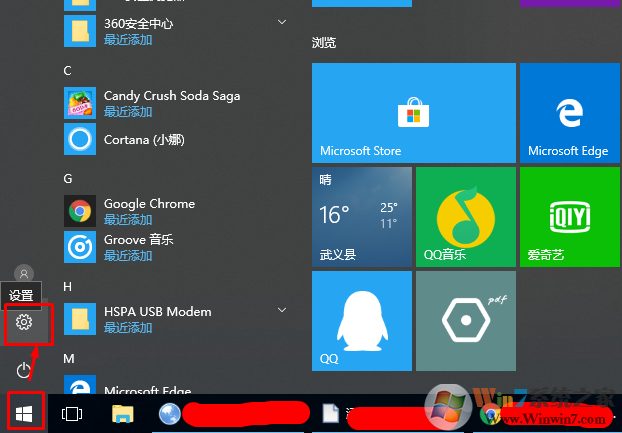
2、点击应用进入应用软件管理模板。
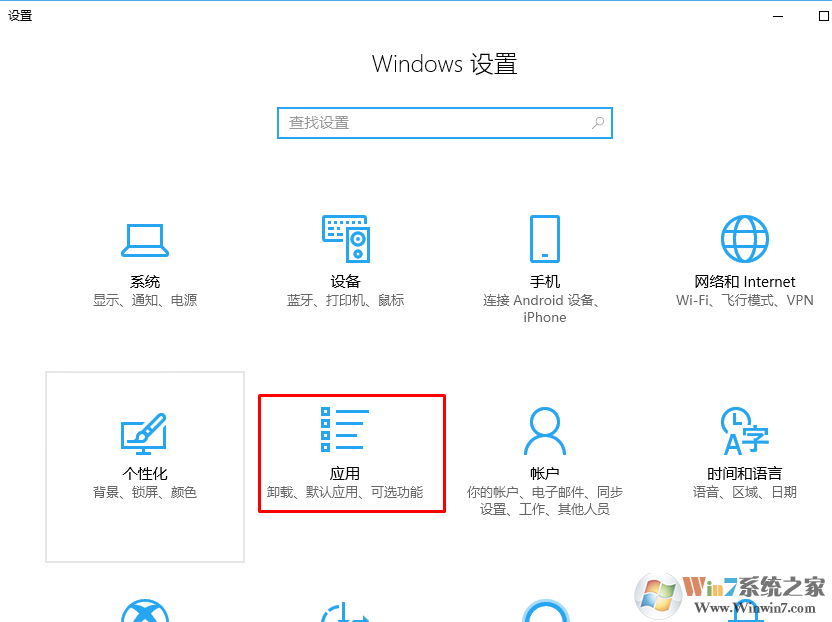
3、应用和功能中找到Microsoft store。点击高级选项
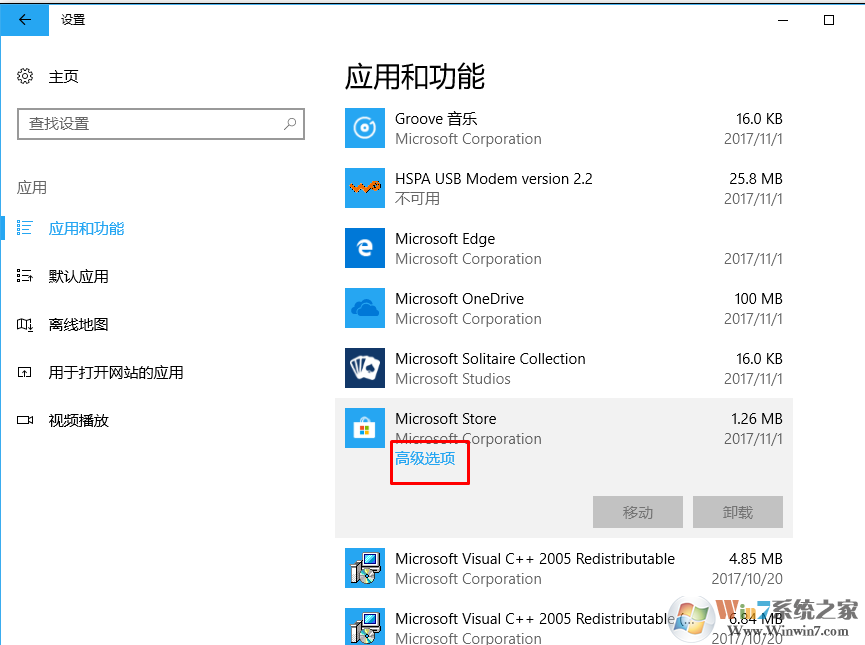
4、选择重置即可。
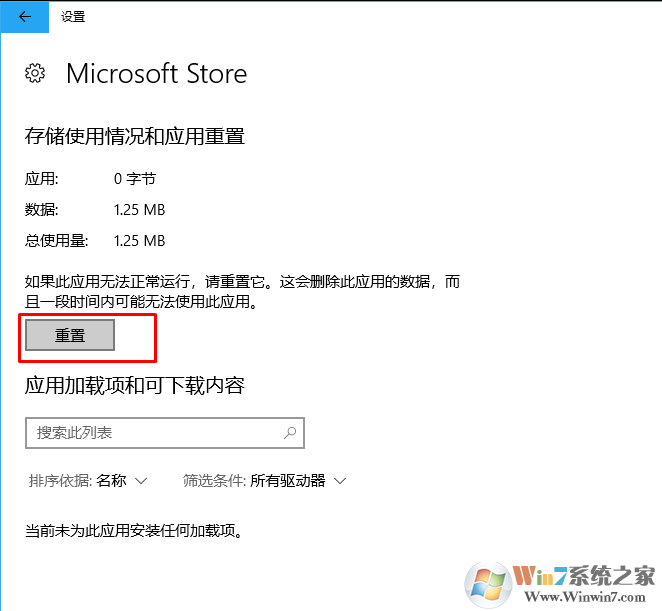
总结:以上就是win10系统应用商店错误提示0x80073D05错误代码的解决方法了,希望对大家有帮助。